Skriptausführung in Azure VMware Solution
In Azure VMware Solution verfügt vCenter Server über einen integrierten lokalen Benutzer namens cloudadmin, der der Rolle „CloudAdmin“ zugewiesen ist. Die CloudAdmin-Rolle verfügt über vCenter Server-Rechte, die sich von anderen VMware-Cloudlösungen und lokalen Bereitstellungen unterscheiden. Mit dem Feature Skriptausführung können Sie mithilfe mehrerer PowerShell-Cmdlets Vorgänge ausführen, für die normalerweise erhöhte Rechte erforderlich wären.
Azure VMware Solution unterstützt die folgenden Vorgänge:
Hinweis
Skriptausführungen erfolgen nacheinander in der übermittelten Reihenfolge.
Anzeigen des Status einer Ausführung
Sie können den Status aller ausgeführten Skriptausführungen anzeigen, einschließlich Ausgabe, Fehler, Warnungen und Informationsprotokolle der Cmdlets.
Melden Sie sich beim Azure-Portal an.
Hinweis
Wenn Sie auf das Azure US Gov-Portal zugreifen müssen, navigieren Sie zu https://portal.azure.us/.
Klicken Sie auf Run command>Run execution status („Skriptausführung“ > „Status der Ausführung“).
Sie können nach den verschiedenen Spalten sortieren, indem Sie die Spalte auswählen.
Wählen Sie die Ausführung aus, die Sie anzeigen möchten. Es wird ein Bereich mit Details zur Ausführung sowie weitere Registerkarten für die verschiedenen Arten der vom Cmdlet generierten Ausgabe geöffnet.
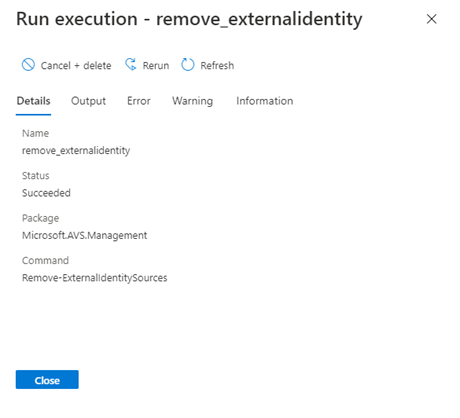
Sie können weitere Details zur Ausführung anzeigen, einschließlich der Ausgabe, Fehler, Warnungen und Informationen.
Details – Zusammenfassung der Ausführungsdetails, z.B. Name, Status, Paket, Cmdlet-Name und Fehler, wenn der Befehl fehlgeschlagen ist.
Ausgabe: Die Meldungsausgabe des Cmdlets kann den Fortschritt oder das Ergebnis des Vorgangs enthalten. Nicht alle Cmdlets verfügen über eine Ausgabe.
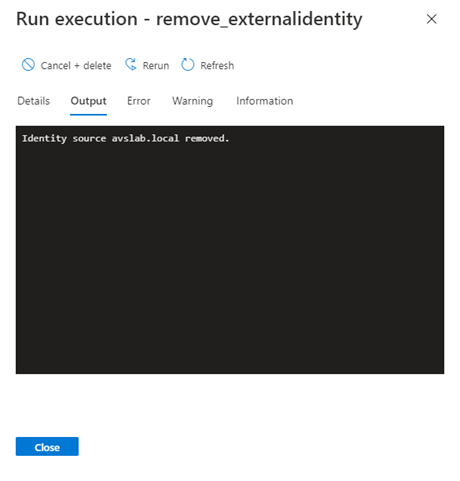
Fehler: Fehlermeldungen, die bei der Ausführung des Cmdlets generiert wurden, sowie Fehlermeldungen, die zu einem Abbruch geführt haben, werden im Detailbereich angezeigt.
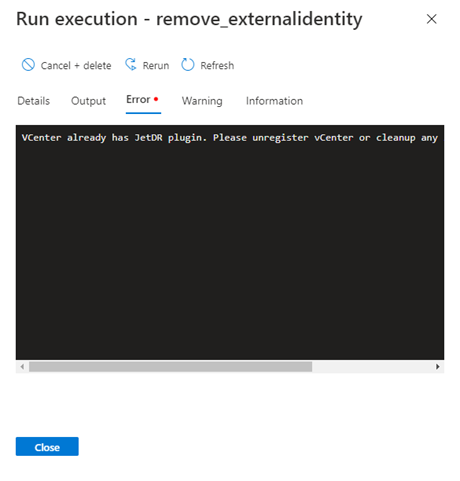
Warnung – Während der Ausführung generierte Warnmeldungen.
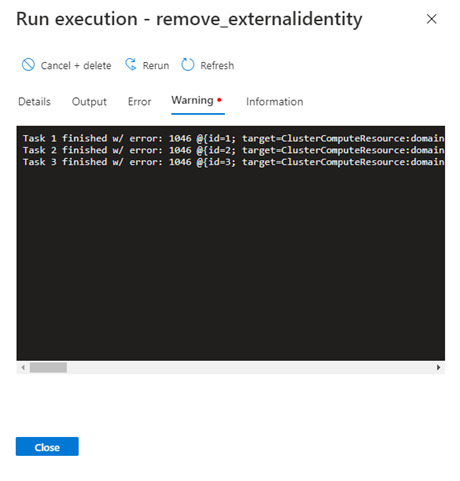
Information – Während der Ausführung eines Cmdlets generierte Fortschritts- und Diagnosemeldungen.

Abbrechen oder Löschen eines Auftrags
Methode 1
Mit dieser Methode wird versucht, die Ausführung abzubrechen, und der Auftrag wird nach Abschluss gelöscht.
Wichtig
Methode 1 kann nicht rückgängig gemacht werden.
Klicken Sie auf Run command>Run execution status („Skriptausführung“ > „Status der Ausführung“), und wählen Sie dann den Auftrag aus, den Sie abbrechen möchten.
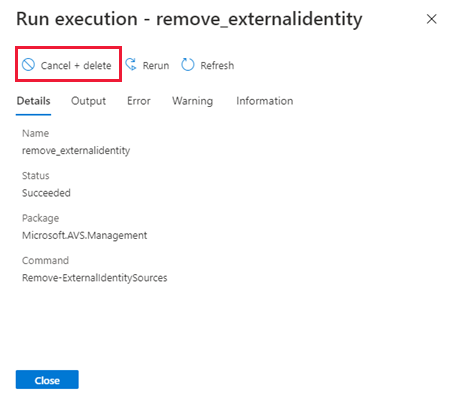
Wählen Sie Ja aus, um den Auftrag für alle Benutzer abzubrechen und zu entfernen.
Methode 2
Klicken Sie auf Run command>Packages>Run execution status („Skriptausführung“ > „Pakete“ > „Status der Ausführung“).
Klicken Sie für den Auftrag, den Sie abbrechen und löschen möchten, auf Mehr (...).
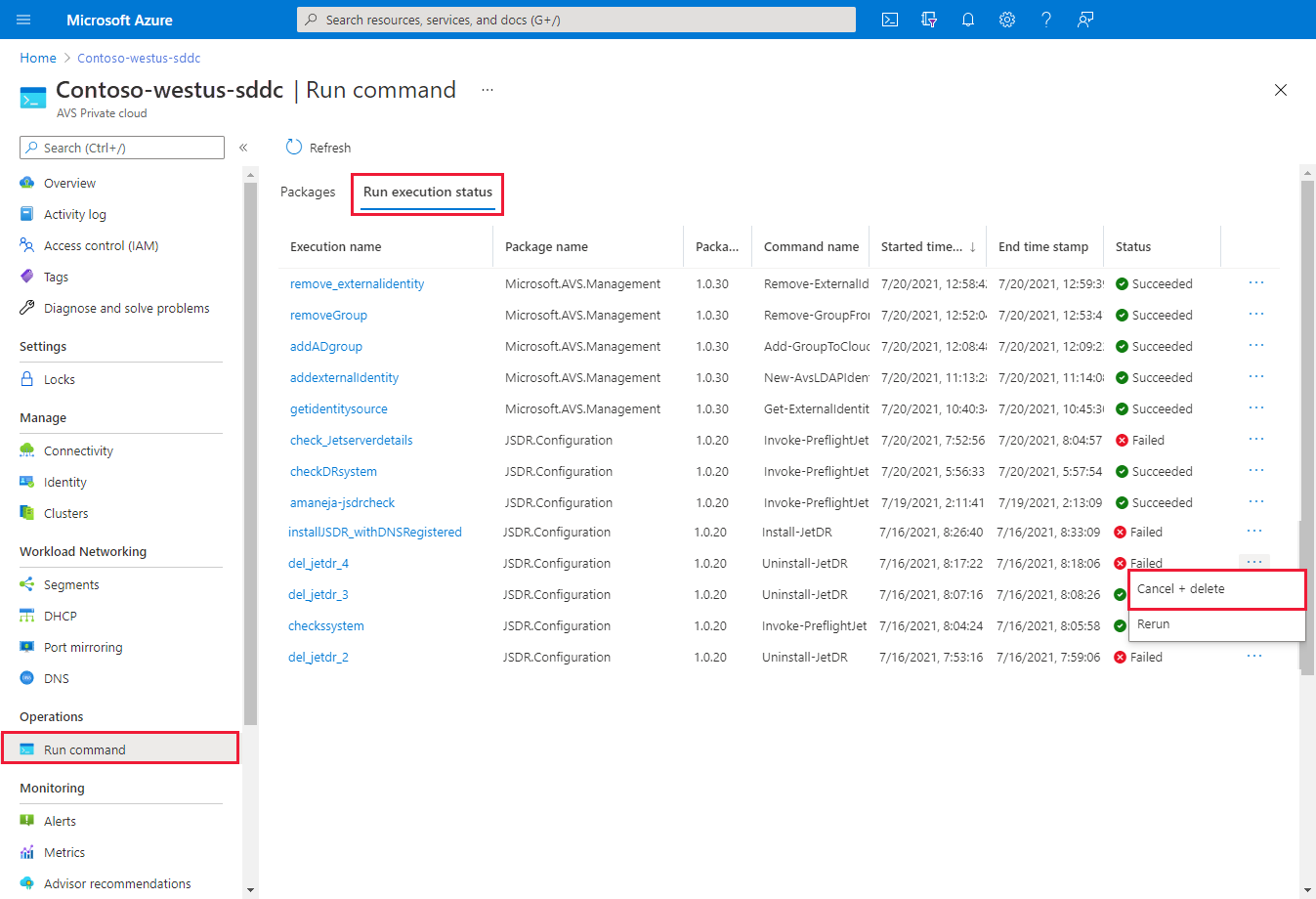
Wählen Sie Ja aus, um den Auftrag für alle Benutzer abzubrechen und zu entfernen.
Nächste Schritte
Nachdem Sie sich nun mit den Konzepten der Skriptausführung vertraut gemacht haben, können Sie das Feature Skriptausführung für Folgendes verwenden:
Konfigurieren von Speicherrichtlinie – Jeder VM, die auf einem vSAN-Datenspeicher bereitgestellt wird, wird eine vSAN-Speicherrichtlinie zugewiesen. Sie können eine vSAN-Speicherrichtlinie bei der erstmaligen Bereitstellung einer VM oder bei anderen VM-Vorgängen zuweisen, z. B. beim Klonen oder Migrieren.
Konfigurieren externer Identitätsquellen für vCenter Server (Skriptausführung): Konfigurieren Sie Active Directory über LDAP oder LDAPS für vCenter Server, um die Verwendung einer externen Identitätsquelle als Active Directory zu aktivieren. Anschließend können Sie der CloudAdmin-Rolle Gruppen aus der externen Identitätsquelle hinzufügen.
Bereitstellen der Notfallwiederherstellung mithilfe von JetStream: Speichern Sie Daten direkt in einem Wiederherstellungscluster in vSAN. Die Daten werden über E/A-Filter erfasst, die in vSphere ausgeführt werden. Der zugrunde liegende vSphere-Datenspeicher kann VMFS, vSAN, vVol oder eine beliebige unterstützte HCI-Plattform sein.
